Teksten en iMessages markeren als ongelezen op uw iPhone, iPad of Mac
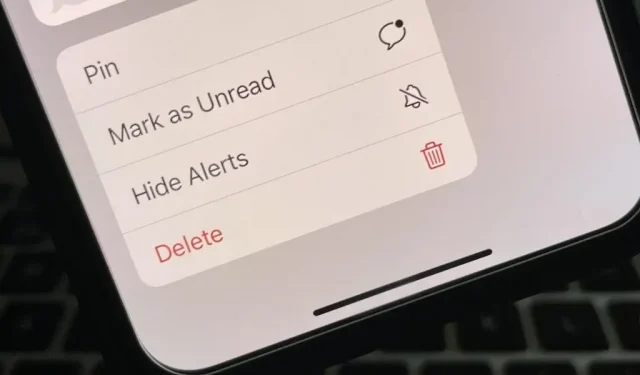
Vanaf iOS 8 kunnen we alle of individuele ongelezen conversaties markeren als gelezen in de Apple Berichten-app. Acht jaar later staat Apple ons eindelijk toe om individuele iMessage-sms-berichten en -chats als ongelezen te markeren.
Probeer te onthouden hoe vaak je een nieuw bericht hebt geopend zonder meteen te antwoorden omdat je onvoorbereid of afgeleid was. Als je geen tijd hebt om te antwoorden wanneer je het voor het eerst leest, is de kans groot dat je het helemaal vergeet. Het markeren van berichten als ongelezen is een effectieve manier om dit probleem te bestrijden.
Het is best gek dat Apple zojuist een functie heeft gemaakt om berichten als ongelezen te markeren, aangezien het acht jaar geleden is dat we berichten als gelezen konden markeren, 11 jaar sinds iMessage, 13 jaar sinds MMS en 15 jaar sinds de introductie van de iPhone. gelanceerd met SMS-ondersteuning.
Beter laat dan nooit.
Je kunt berichten als ongelezen markeren sinds iOS 16, en dit werkt ook op iPadOS 16 en macOS 13 Ventura. Als u iCloud voor Berichten hebt ingeschakeld, wordt alles wat u op het ene apparaat als ongelezen markeert, als ongelezen weergegeven op uw andere met iCloud verbonden apparaten.
1. Markeer berichten als ongelezen op iPhone en iPad
In iOS 16 of iPadOS 16 kun je eenvoudig elk gelezen bericht of gesprek markeren als ongelezen, en er zijn verschillende manieren om dit te doen. Uit je conversatielijst:
- Veeg naar rechts op de chat die je als ongelezen wilt markeren. U kunt een deel ervan vegen en op de knop Markeren als ongelezen klikken, of u kunt het van het scherm vegen om het automatisch te markeren.
- Blijf een chat aanraken en selecteer “Markeren als ongelezen” uit de snelle acties.
- Tik op Bewerken of op het weglatingsteken (•••) bovenaan, kies Berichten selecteren, controleer een of meer chats en tik onderaan op Ongelezen.
Voorheen gebruikte Apple een veegbeweging naar rechts om gesprekken vast te pinnen. Als u een gesprek nu wilt vastzetten, houdt u de chat ingedrukt en selecteert u Pin of sleept u de discussie naar de bovenkant van de lijst.
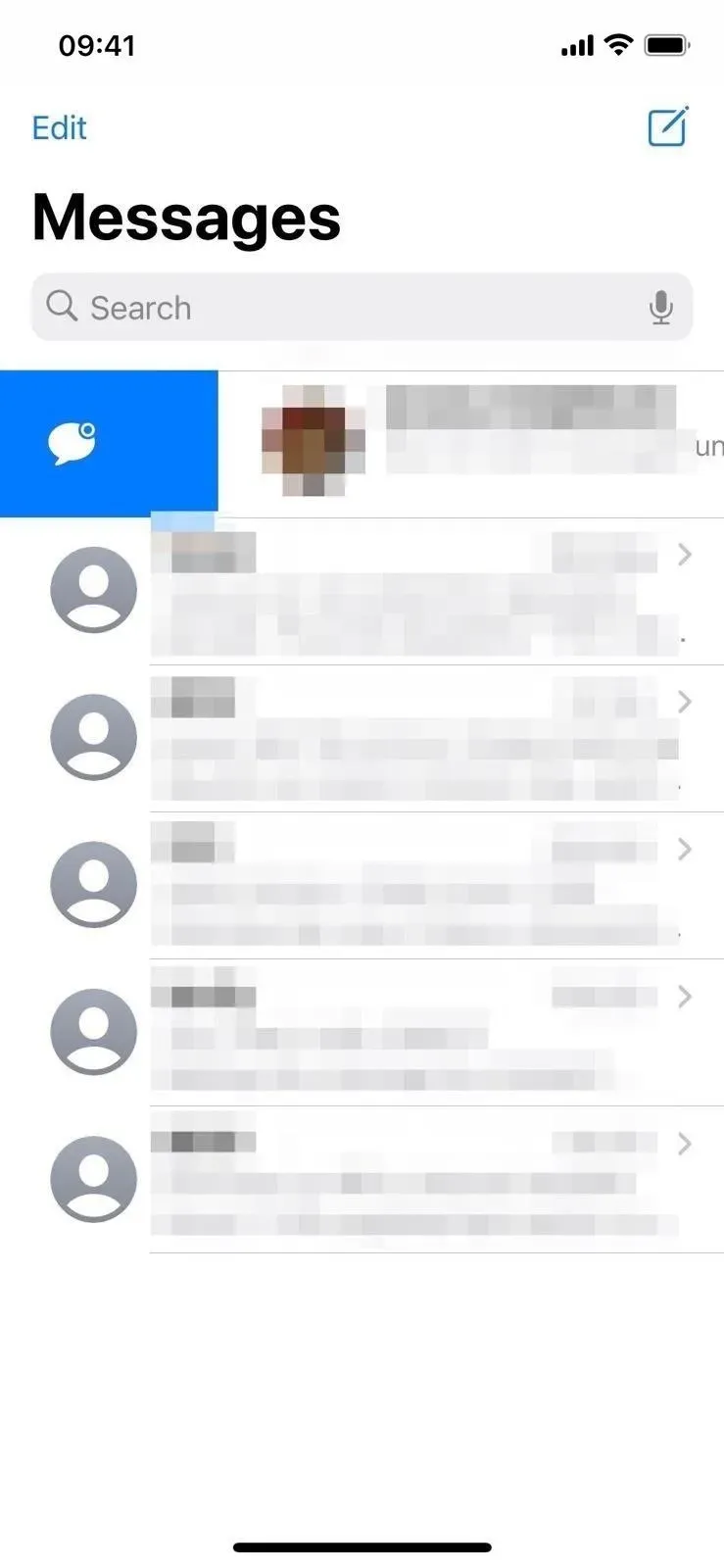
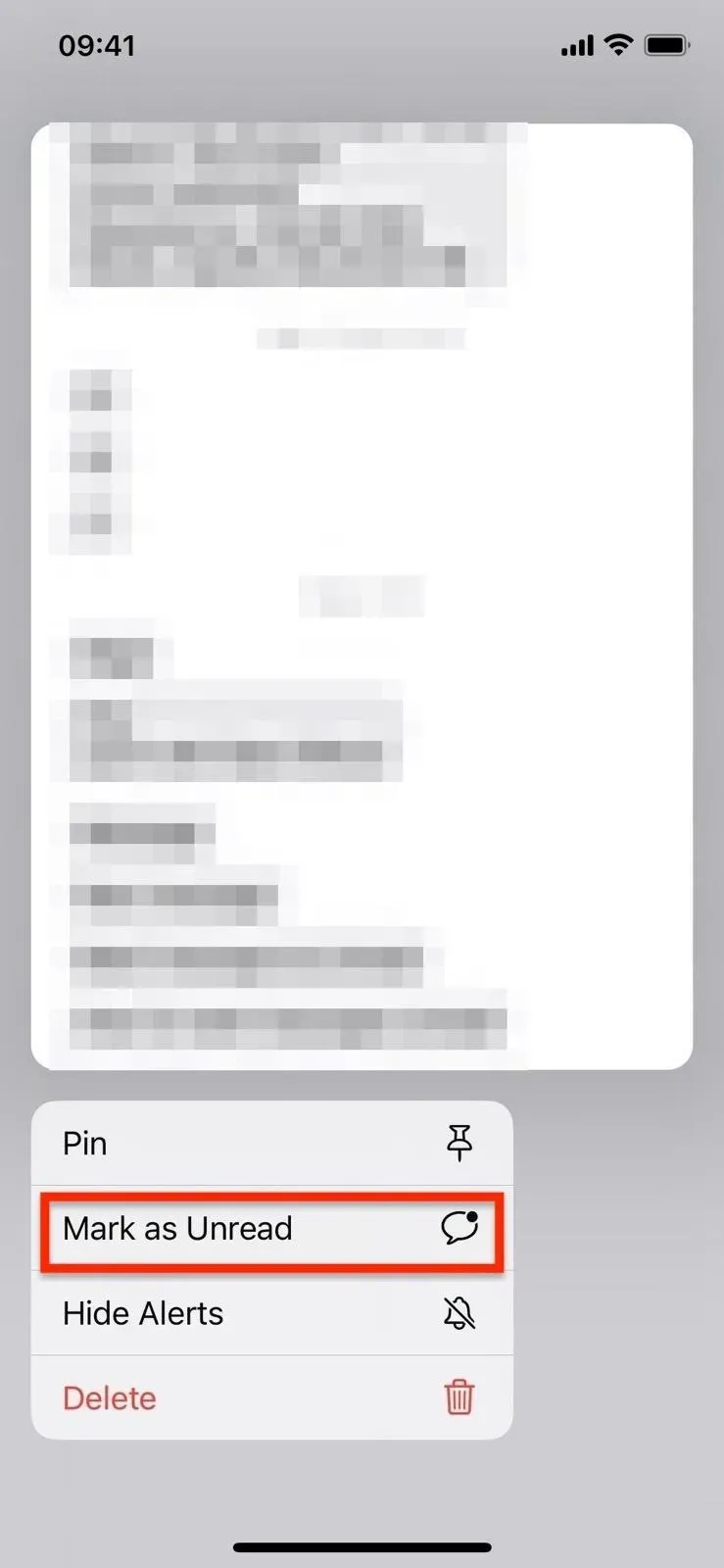
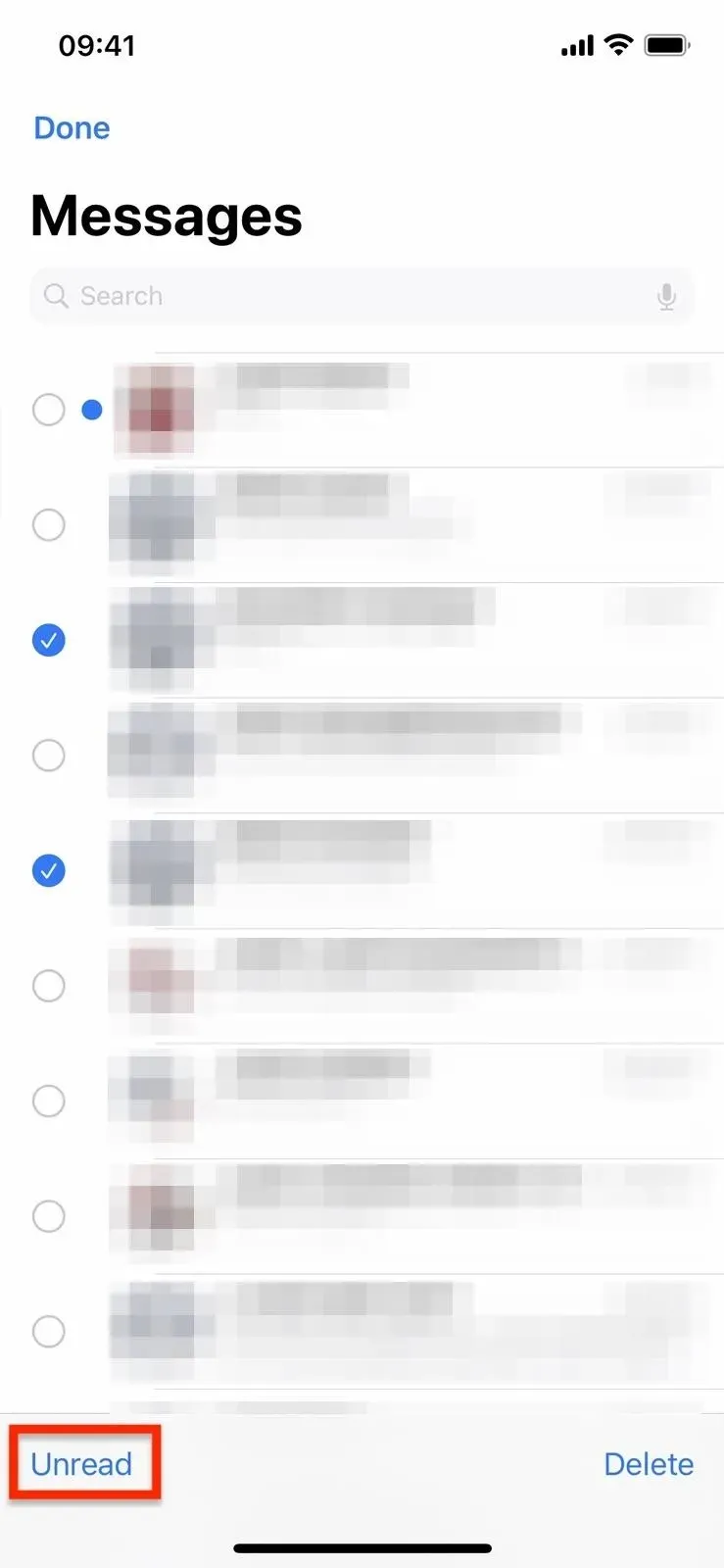
Als u een bericht als ongelezen wilt markeren, veegt u naar rechts (links), houdt u ingedrukt (midden) of selecteert u berichten (rechts).
Om de conversatielijst te isoleren van alleen ongelezen berichten, moet u berichtenfiltering inschakelen. Ga naar Instellingen -> Berichten en je zou een “Filter Onbekende afzenders” moeten zien schakelen onder Berichtfiltering. Als u apps hebt geïnstalleerd die sms kunnen filteren, tikt u op “Onbekend en spam” om “Filter onbekende afzenders” te zoeken. Zorg ervoor dat de schakelaar is ingeschakeld en dat de knop Bewerken in de conversatielijst nu het menu Filters is. Tik erop en kies “Ongelezen berichten” om alleen die te zien.
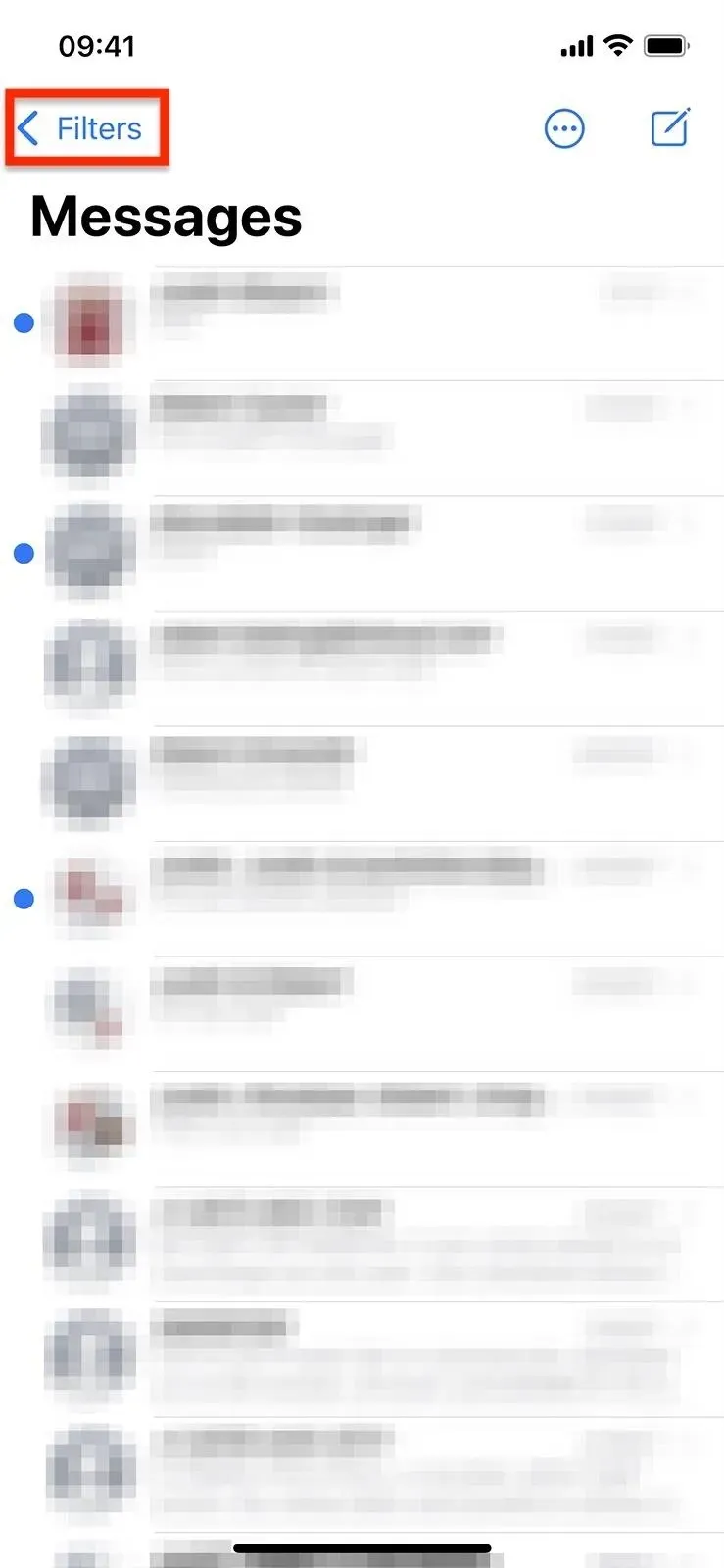
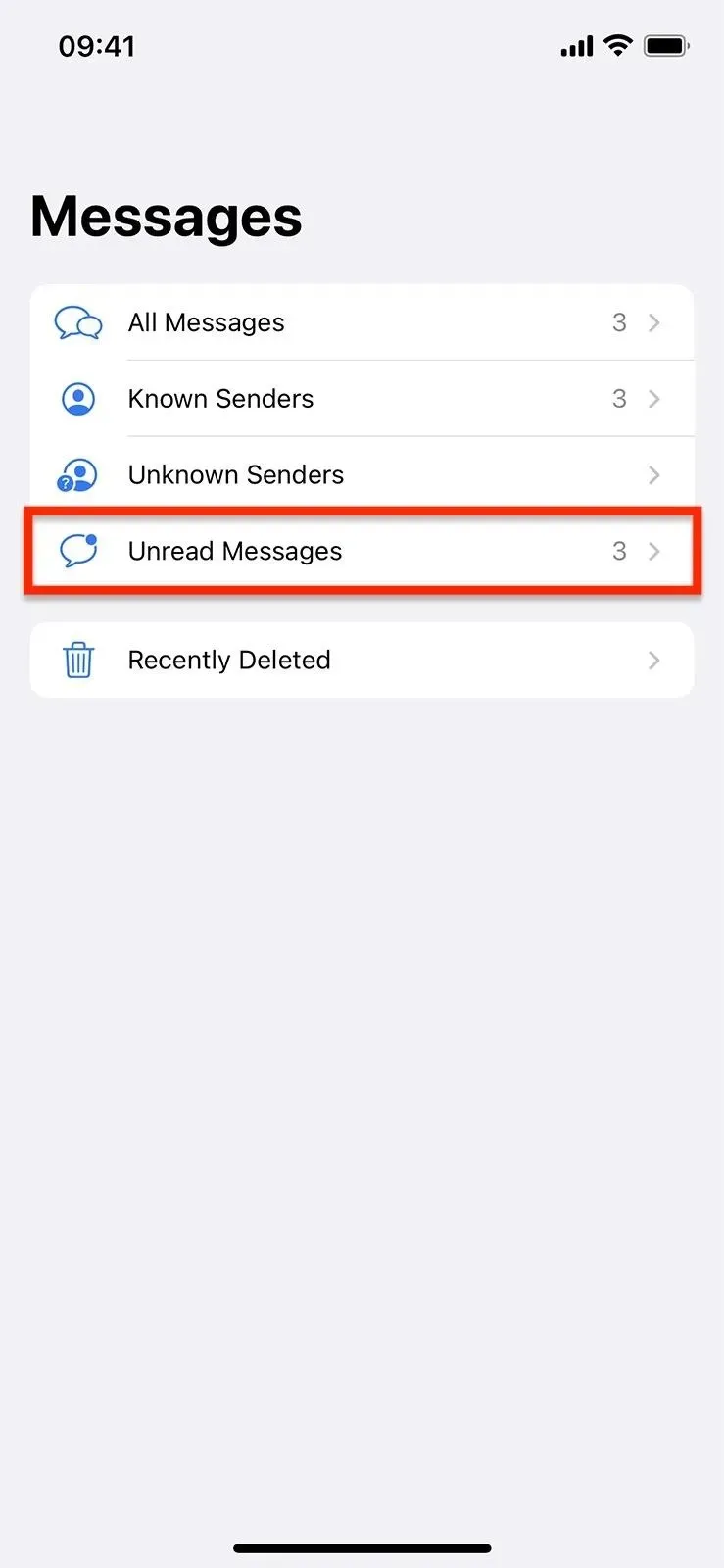
Als filters zijn ingeschakeld, klikt u op Filters (aan de linkerkant) en selecteert u Ongelezen berichten (aan de rechterkant).
Een ongelezen conversatie markeren als gelezen in uw conversatielijst:
- Veeg naar rechts op de chat die je als gelezen wilt markeren. U kunt een deel ervan vegen en op de knop “Markeren als gelezen” klikken, of u kunt het van het scherm vegen om het automatisch te markeren.
- Tik op een chat en houd deze vast en selecteer “Markeren als gelezen” uit de snelle acties. (Je kon dit al doen vóór iOS 16.)
- Klik op Bewerken of op het weglatingsteken (•••) bovenaan, kies Berichten selecteren en klik vervolgens onderaan op Alles lezen of markeer een of meer chats en klik op Lezen. (Je kon dit al doen vóór iOS 16.)
2. Markeer berichten als ongelezen op Mac
Vanaf iOS 16 en iPadOS 16 kun je met de Berichten-app voor macOS 13 Ventura berichten markeren als ongelezen. Klik met de rechtermuisknop (of Control-klik) op een gelezen chat in uw conversatielijst en klik op Markeren als ongelezen.
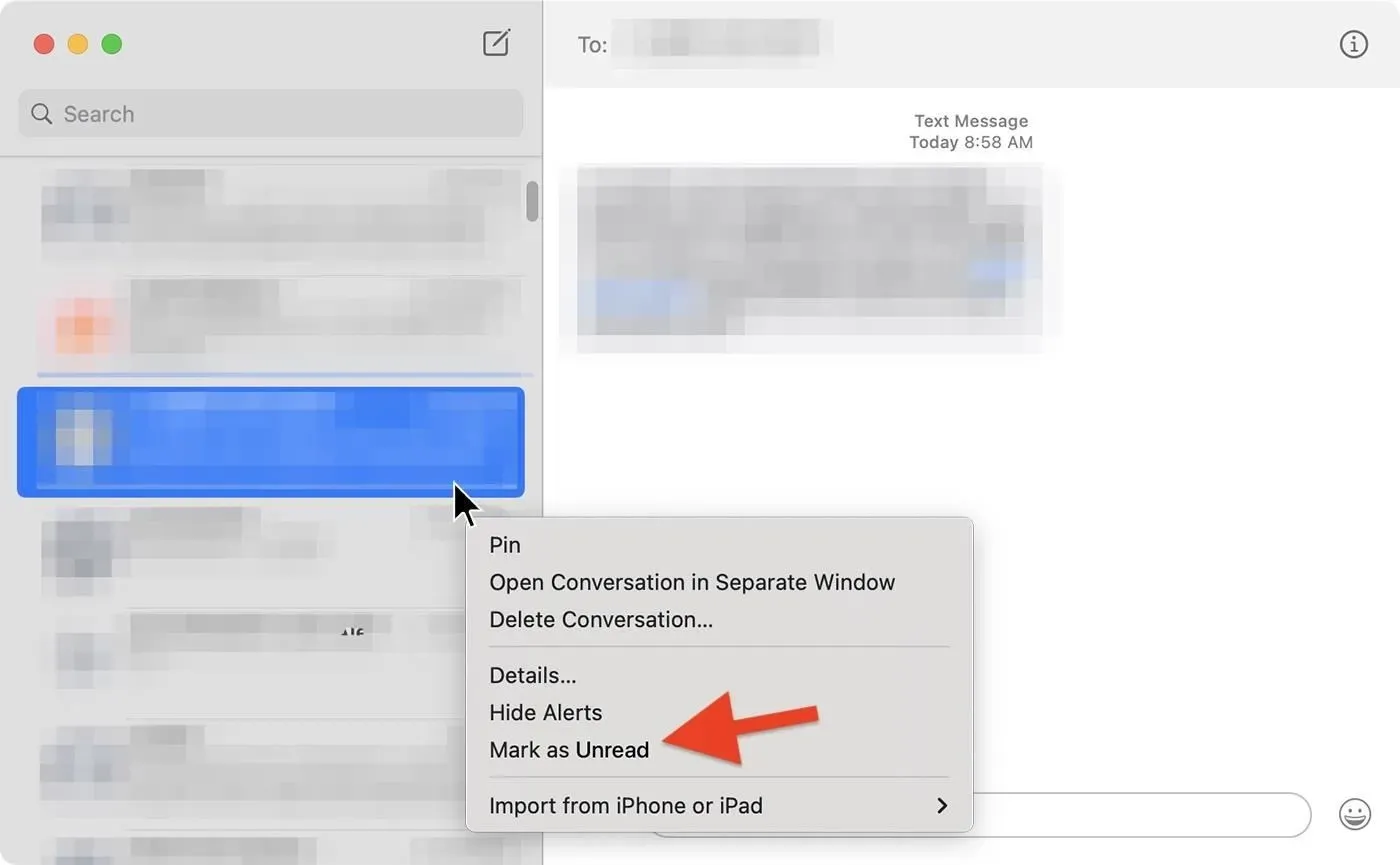
Om ongelezen berichten als gelezen te markeren, doe je hetzelfde: klik met de rechtermuisknop (of Control-klik) op een ongelezen chat in je conversatielijst en klik op Markeren als gelezen.
Bonustip: vraag Siri om uw ongelezen berichten te lezen
Het leven kan druk zijn en als u nooit meer een belangrijke tekst wilt vergeten, kunt u uw berichten markeren als ongelezen voor vandaag en Siri vragen ze allemaal tegelijk voor u te lezen. Zeg gewoon “Hé Siri, lees mijn ongelezen berichten” en luister naar elk ongelezen bericht en van wie het afkomstig is. Nadat je ze allemaal hebt gelezen, vraagt Siri of je wilt antwoorden en kun je je antwoord dicteren en verzenden.
Geef een reactie